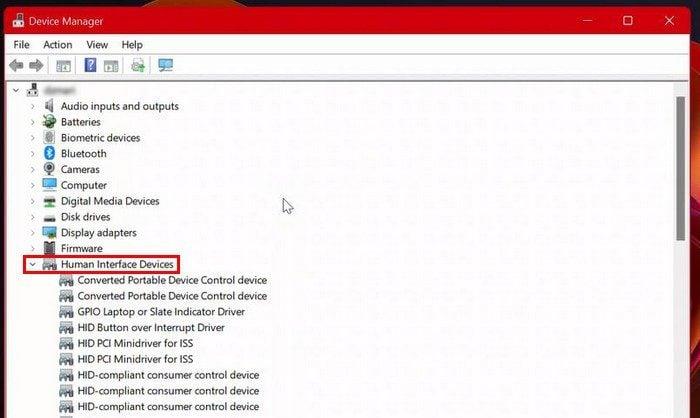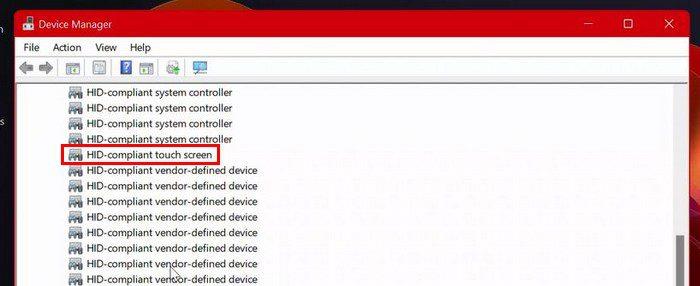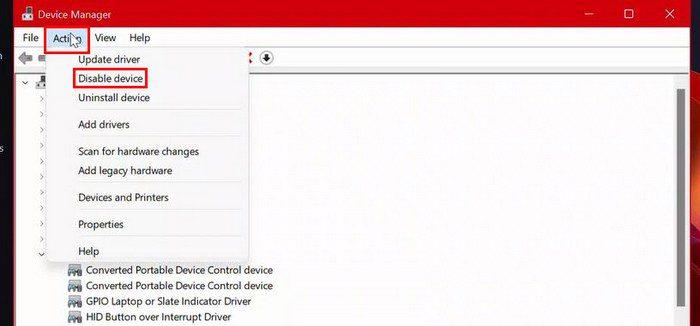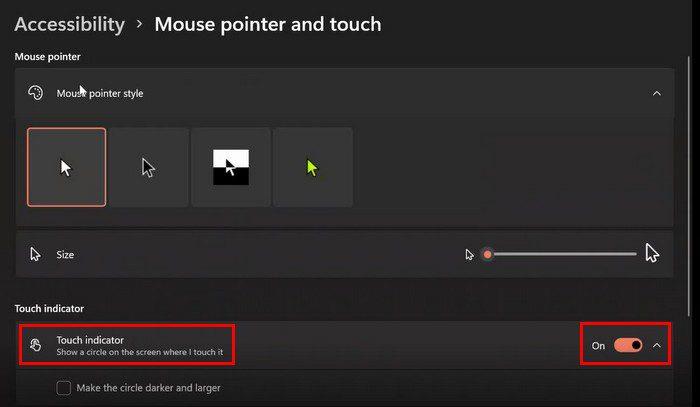Ar kam nors iš jūsų šeimos narių juokinga liesti ekraną juo naudojantis? Jei turite su tuo susidoroti, turėtumėte apsvarstyti galimybę išjungti jutiklinį ekraną . O gal jį išjungėte, bet neprisimenate vėl įjungti. Bet kuriuo atveju matysite parinktis, kaip įjungti arba išjungti jutiklinį ekraną „Windows 11“ kompiuteryje. Atminkite, kad bet kada galite pakeisti tai, ką padarėte.
Kaip įjungti jutiklinį ekraną „Windows 11“.
Norėdami įjungti jutiklinį ekraną „Windows 11“ kompiuteryje, paieškos juostoje turėsite įvesti Įrenginių tvarkytuvė. Kai jis bus atidarytas, sąraše ieškokite parinkties Žmogaus sąsajos įrenginiai .
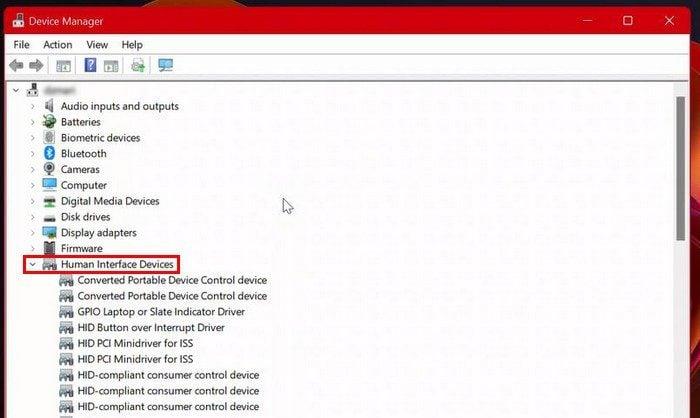
Po šia parinktimi matysite ilgą parinkčių sąrašą. Viena iš šių parinkčių turėtų būti su HID suderinama jutiklinio ekrano parinktis. Jei nerandate šios parinkties ir esate tikri, kad atidžiai peržiūrėjote, tai reiškia, kad jūsų „Windows 11“ kompiuteris nepalaiko prisilietimo. Jei jį matote, spustelėkite jį.
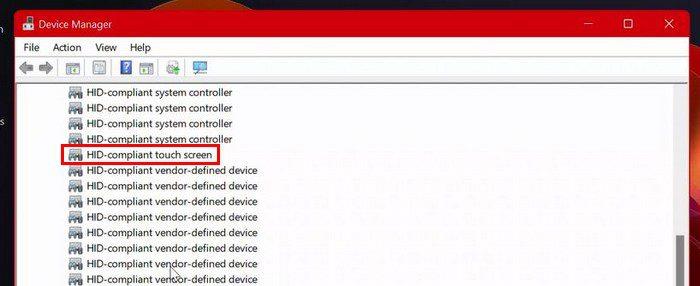
Pasirinkę parinktį, viršuje spustelėkite parinktį Veiksmas . Iš parinkčių sąrašo būtinai pasirinkite parinktį Įgalinti įrenginį . Pasirinkite su HID suderinamo jutiklinio ekrano parinktis > Veiksmai > Įgalinti įrenginį .
Kaip išjungti jutiklinį ekraną sistemoje „Windows 11“.
Jei kada nors dėl kokios nors priežasties prireiktų išjungti jutiklinį ekraną, štai ką turėsite padaryti. Ieškokite ir atidarykite įrenginių tvarkytuvę . Spustelėkite parinktį Žmogaus sąsajos įrenginiai , kad pamatytumėte visas išvardytas parinktis, kai ji atsidarys. Pasirinkite su HID suderinamą jutiklinio ekrano parinktį ir viršuje pasirinkite parinktį Veiksmas . Sąraše pasirinkite parinktį Išjungti įrenginį .
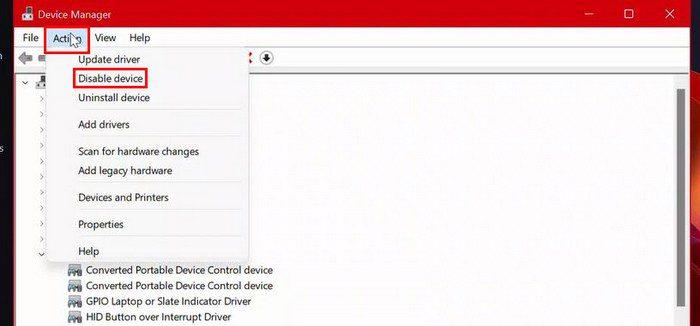
Pamatysite patvirtinimo pranešimą, kuriame bus klausiama, ar tikrai norite jį išjungti. Jei esate tikri, spustelėkite parinktį Taip. Dabar pasirinkite su HID suderinamą jutiklinį ekraną > Veiksmas > Išjungti įrenginį > Taip . Nesijaudinkite, jei apsigalvosite dėl jutiklinio ekrano įjungimo arba išjungimo. Pakeitimus galite bet kada atšaukti.
Jei jus erzina jutiklinis ekranas, tai jutiklinis indikatorius, jums nereikia išjungti šios funkcijos. Galite tiesiog eiti į nustatymus , išjungti jutiklinį indikatorių ir palikti įjungtą jutiklinį ekraną. Kol esate ten, taip pat galite padidinti jutiklinį indikatorių, jei kada nors prireiks šios parinkties. Turėsite eiti į „Nustatymai“ > „Pritaikymas neįgaliesiems“ > „Pelės žymeklis“ ir paliesti > išjungti jutiklinio indikatoriaus parinktį.
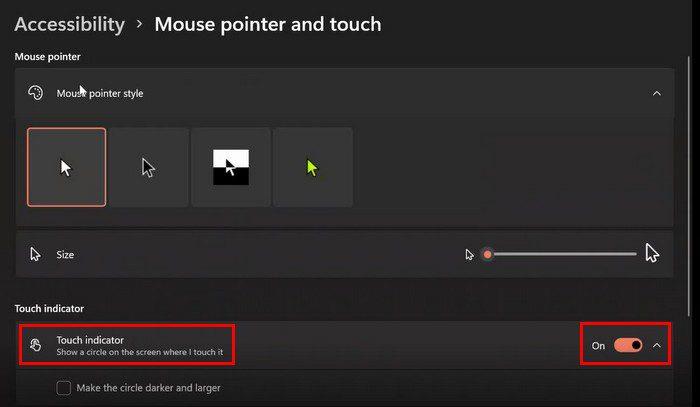
Išvada
Kaip matote, jutiklinio ekrano įjungimas arba išjungimas yra paprasta užduotis. Net jei vėliau apsigalvosite, visada galėsite pakeisti savo pasirinkimą ir grįžti prie to, kas buvo anksčiau. Jutiklinio ekrano parinktis yra naudinga, tačiau ji gali būti ne visiems reikalinga. Ar jums atrodo, kad jutiklinis ekranas yra naudingas? Pasidalykite savo mintimis toliau pateiktuose komentaruose ir nepamirškite pasidalinti straipsniu su kitais socialinėje žiniasklaidoje.